为什么选中文件夹时下方会出现下划线
1、选中文件夹时下方会出现下划线

2、在【计算机】桌面上双击【计算机】图标
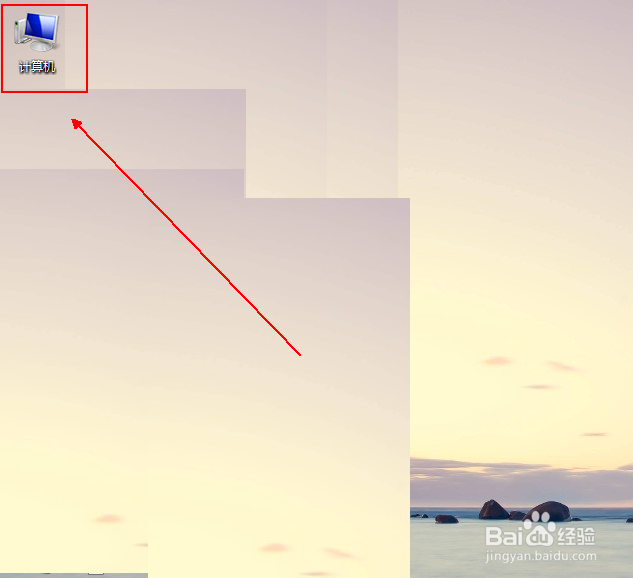
3、在【计算机】文件夹的左上角点击【组织】选项

4、在弹出的菜单列表中依次单击【布局】-【菜单栏】选项
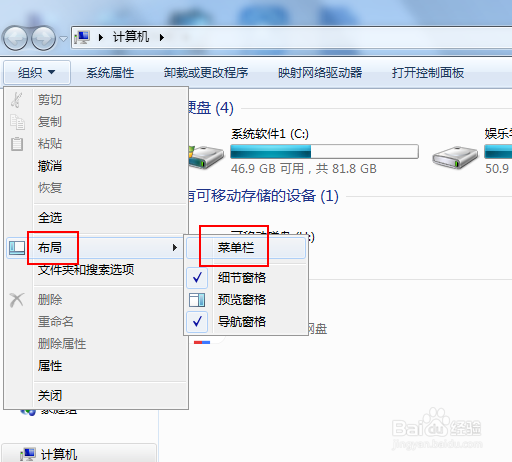
5、在上方的菜单栏中单击【工具】选项

6、在弹出的菜单列表中单击【文件夹选项】选项
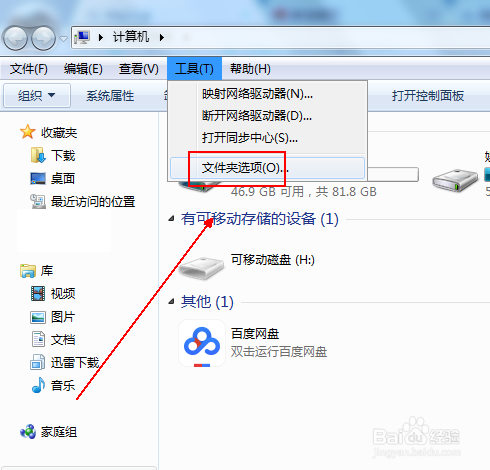
7、在【文件夹选项】窗口中单击【常规】选项。

8、在【常规】中我们会发现【打开项目的方式】中勾选的是【仅当指向图标标题时加下划线】选项。
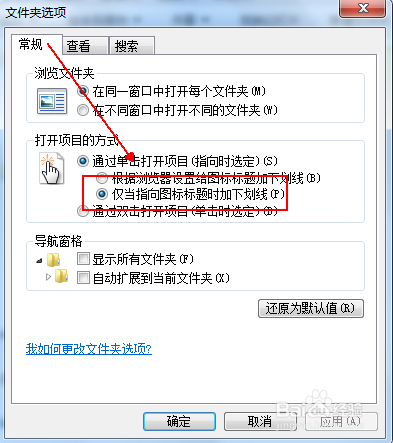
9、勾选【通过双击打开项目(单击时选定)】选项并单击【确定】按钮即可。
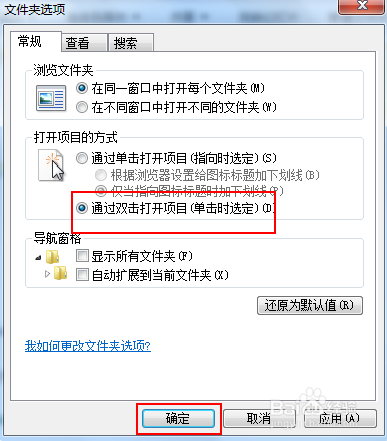
声明:本网站引用、摘录或转载内容仅供网站访问者交流或参考,不代表本站立场,如存在版权或非法内容,请联系站长删除,联系邮箱:site.kefu@qq.com。
阅读量:122
阅读量:71
阅读量:129
阅读量:67
阅读量:157